Oggi un'azienda ha bisogno dell'aiuto di vari software e strumenti per gestire e funzionare correttamente. Gli strumenti effettivamente utilizzati per risparmiare tempo e risorse nel linguaggio aziendale dando risultati immediati dall'analisi. Sono disponibili molti strumenti per diverse aziende, tra cui lo strumento più popolare e famoso di cui ogni azienda ha bisogno è Microsoft Office Excel.
Non è un mito, ma un fatto dichiarato che Excel sta aiutando le piccole, medie e grandi aziende a archiviare, conservare e analizzare i dati in informazioni fruttuose con il suo eminente insieme di qualità per eseguire funzioni e formule Excel avanzate. Il software gestisce da solo e copre vari tipi di motivi per un'azienda come la contabilità, il budget, le vendite e molti altri.
Cose che puoi fare con Excel
Considerato uno dei software più importanti e utili, è possibile eseguire le seguenti operazioni con le eminenti funzionalità di Excel.
Prepara magnifici grafici
Come tutti sappiamo che ci sono molte griglie in un foglio Excel. Questi fogli non si limitano solo a numeri o dati di input, ma possono anche essere utilizzati per preparare grafici di dati potenziali utilizzando la formula e le funzioni avanzate di Excel. Le righe e le colonne sono piene di dati che possono essere ordinati, filtrati e organizzati dalle funzioni assegnate. Le informazioni dall'assegnazione e dall'organizzazione danno vita a grafici come presentazione visiva per una migliore comprensibilità.
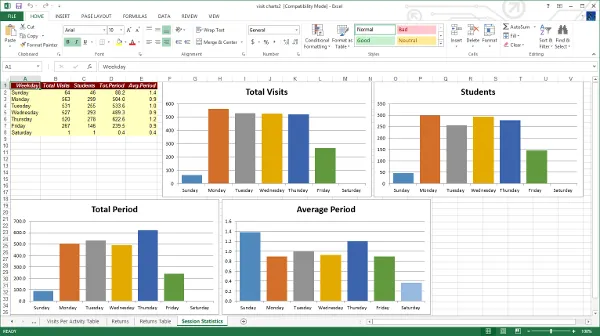
L'insieme dei numeri non è facile da capire e arriva a una conclusione. I grafici a torta, le colonne raggruppate e i grafici rendono molto più semplice l'analisi e l'interpretazione delle informazioni in poco tempo. Excel è uno strumento versatile per la creazione di report aziendali e materiale di marketing adeguato.
Aiutando visivamente la formattazione condizionale
Le opzioni di aggiunta di colori, sfumature, corsivo, grassetto, ecc aiutano a differenziare le righe e le colonne per scoprire rapidamente i dati e risparmiare molto tempo. La differenza di colore consente all'utente di scoprire la rispettiva colonna e riga nella vasta gamma di pool di dati. La scheda di formattazione consente all'utente di inserire facilmente uno schema di colorazione.
Corsi consigliati
- Formazione VBA Macro Excel
- Corso online su VBA e macro
- Programma di base di Excel 2007
Identificazione delle tendenze
L'impatto statistico in un'azienda è enorme quando si tratta di costruzione di strategie vedendo le tendenze e prevedendo il prossimo. I grafici, i grafici, le colonne raggruppate e altre rappresentazioni visive possono essere assegnati con linee medie. La linea media aiuta un analizzatore a comprendere la tendenza chiave nel pool di dati. Può facilmente interpretare i punti chiave dietro al formato.
La tendenza o le linee medie possono essere ulteriormente ampliate mediante la proiezione. Queste proiezioni nella rappresentazione visiva aiutano a prevedere le tendenze future. Le previsioni possono aiutare a costruire nuove strategie che porteranno l'azienda a un nuovo livello di sviluppo.
Porta qualsiasi cosa
Il software versatile può gestire quasi tutti i tipi di dati. Può essere fogli di calcolo, documenti e persino immagini. L'accesso è reso più semplice quando tutti i dati vengono portati sotto un unico tetto per facilitare il lavoro. L'importazione di qualsiasi tipo di dati è come una passeggiata in Excel. La scheda Inserisci consente all'utente di eseguire il conglomerato di dati.
La funzionalità cloud di Excel ha portato i suoi usi a un livello diverso. Office 365 Business e la sua versione premium sono accessibili da più dispositivi per migliorare il business. Il coordinamento di documenti e fogli con questo programma rende possibile il lavoro a distanza.
Formula e funzioni avanzate di Excel
Excel ha le sue immense applicazioni mirate. Il 95% degli utenti applica il modulo di base. Esistono funzioni e formule Excel avanzate che possono essere utilizzate per calcoli complessi. Le funzioni sono progettate per una facile ricerca e formattazione di un ampio pool di dati, mentre la formula Excel avanzata è implementata per ottenere nuove informazioni da un determinato insieme di dati.
1. VLOOKUP
La funzione viene utilizzata per cercare un'informazione in un ampio segmento di dati e estrarre tali dati nella tabella appena formata. Devi visitare l'opzione di funzione. La scheda Inserisci funzione ti consentirà di inserire 'VLOOKUP' oppure puoi trovarlo nell'elenco. Una volta selezionata, si aprirà una finestra della procedura guidata con un diverso set di opzioni.
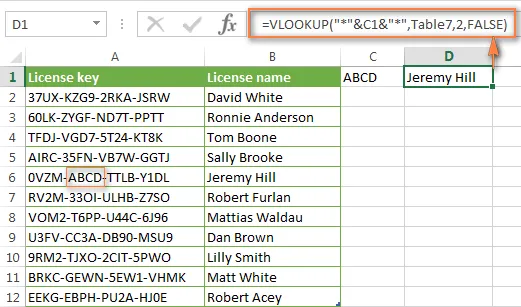
Puoi inserire le tue variabili in:
- Valore di ricerca
Questa è l'opzione in cui le variabili digitate andranno a cercare i valori nelle celle della tabella più grande per informazioni.
- Matrice di tabella
Imposta l'intervallo della tabella di grandi dimensioni da cui verranno disegnate le informazioni. Imposta l'estensione dei dati che si desidera selezionare.
- Col_index_num
Questa casella di comando specifica la colonna da cui devono essere estratti i dati.
- range_lookup
Qui inserisci o vero o falso. La vera opzione fornirà l'insieme di informazioni che è il più vicino a ciò che si desidera trovare, quando qualcosa non corrisponde alle variabili. Quando inserisci false, ti darà il valore esatto che stai cercando o mostrerà # N / A quando i dati non vengono trovati.
2. Funzione di somma
Questa funzione è comunemente usata per sommare un gruppo di numeri nella colonna particolare. La funzione di somma ha un pulsante dedicato per se stessa nella scheda Home che può essere usata per sommare dopo aver selezionato la parte della colonna.
3. Funzione MAX MIN
Questa funzione viene utilizzata per estrarre i valori massimo e minimo dall'insieme di dati selezionato. Per ottenere il valore massimo devi inserire "MAX" nella scheda delle funzioni e per ottenere il valore minimo devi inserire "MIN". La funzione trarrà automaticamente i valori dalla tabella dei dati primari.
4. Funzione IF
La funzione IF viene utilizzata per estrarre un'informazione di verità e falso riguardo a un set di parametri nella casella variabile. L'istruzione IF è scritta o spezzata come:
IF (criteri, vero, falso valore)
Dopo che i criteri sono stati inseriti nella colonna selezionata, le risposte vengono utilizzate per verificare la previsione e fornire risultati di conseguenza.
5. Funzione SUMIF
La funzione SUMIF ti aiuta a cercare un determinato insieme di informazioni che corrispondono ai tuoi criteri. I criteri vengono immessi in una casella della procedura guidata che contiene la scheda intervallo, la scheda criteri e la scheda intervallo somma.
La scheda intervallo indica l'area che si desidera cercare. La cella si trova nella scheda criteri e la scheda intervallo somma somma i dati che corrispondono ai criteri.
6. Funzione COUNTIF
L'unica differenza tra la funzione precedente e la funzione COUNTIF è che quest'ultima non aggiunge i valori corrispondenti dalle celle. Ti tira e ti mostra il set.
7. E funzione
Questa funzione viene utilizzata per impostare più di un criterio per la ricerca delle variabili. Se la variabile corrisponde a più criteri, il valore viene restituito come True oppure la ricerca mostra FALSE. La finestra della procedura guidata contiene schede in cui è possibile immettere un set logico di criteri per trovare il comportamento del set di dati selezionato. Il risultato arriva con un'altra colonna di VERO e FALSO sul lato destro.
8. Funzione OR
La funzione OR è leggermente diversa dalla precedente funzione AND. La funzione OR verifica che solo un criterio sia TRUE e tira il valore mentre AND ha bisogno che ogni criterio corrisponda per dare un risultato TRUE. In nessuna corrispondenza di criteri viene emesso il valore FALSO.
9. Funzione SINISTRA
La funzione SINISTRA consente di estrarre la parte dei dati in una colonna selezionata dal lato sinistro. È possibile impostare la variabile o l'estensione dei dati desiderati nella nuova colonna tramite i comandi.
10. Funzione DESTRA
È possibile estrarre una parte dei dati dal set di colonne selezionato dal lato destro delle informazioni impostando le variabili nella finestra di comando.
11. Funzione CONCATENAZIONE
Questa funzione è la combinazione di entrambe le funzioni SINISTRA e DESTRA in Excel in cui viene preparata una nuova colonna di dati impostando la variabile per estrarre una particolare sezione dei dati da sinistra e destra.
12. Funzione ROUND
Questa funzione viene utilizzata per arrotondare i dati con molte cifre dopo il punto decimale per comodità di calcolo. Non è necessario formattare la cella.
13. Funzione CORRETTA
Questa funzione corretta viene utilizzata per rendere maiuscole o maiuscole le lettere di una frase nelle celle. Può essere fatto in modo personalizzato. Puoi cambiare selettivamente le lettere nel formato che preferisci.
14. ORA funzione
La funzione NOW viene utilizzata per inserire una colonna che definisce l'ora in cui l'immissione dei dati viene eseguita in quelle celle particolari sul lato destro della colonna NOW. Puoi modificare il valore ORA solo fino ad oggi.
15. Cambia il caso
Questa formula avanzata di Excel viene utilizzata per modificare il caso delle celle in forma aggregata. Le lettere saranno cambiate con il comando che hai dato come dal basso verso l'alto o viceversa e le daranno in grassetto con il comando appropriato.
16. TRIM formula avanzata Excel
Questa formula avanzata di Excel viene utilizzata per tagliare o rimuovere gli spazi extra che appaiono quando un set di dati viene copiato da un'altra fonte.
17. MAX MIN personalizzato
Questa formula avanzata di Excel ti aiuta a estrarre i valori MAX e Min personalizzati dall'insieme di celle selezionato secondo i loro ordini e gradi. È possibile selezionare facilmente il quinto più alto tra i grandi pool di dati immettendo i comandi corretti nell'array.
18. Scegli ()
Questa formula Excel avanzata viene utilizzata per rimuovere istruzioni di funzione IF più lunghe e per estrarre il set di dati desiderato. Viene utilizzato quando vi sono più di due risultati per una determinata condizione.
19. REPT ()
Questo codice viene utilizzato per ottenere quante più volte un carattere in una cella.
20. TIPO ()
Questa formula avanzata di Excel è molto utile quando lavori in un foglio di calcolo creato da qualcun altro. Questo comando ti aiuta a rintracciare il tipo di dati che sta avendo la cella.
21. RANDBETWEEN ()
Questa formula avanzata di Excel ti consente di generare un numero casuale tra i valori impostati. Aiuta quando si desidera simulare alcuni risultati o comportamenti nei fogli di calcolo.
22. Conversione unità di CONVERT ()
Non è necessario chiedere sempre assistenza a Google per scoprire il valore convertito di un dato in unità diverse. La formula avanzata di CONVERT () farà il resto. La versatile funzione può anche essere utilizzata per convertire valute e molte altre cose.
23. funzione PV
La funzione PV n Excel è un esperto finanziario virtuale versatile in grado di calcolare tasso, periodi di investimento, pagamento per periodo, valore futuro e altri argomenti in base all'input delle variabili.
24. Funzioni temporali
Ci sono molte funzioni che vengono utilizzate per mostrare informazioni particolari sul tempo.
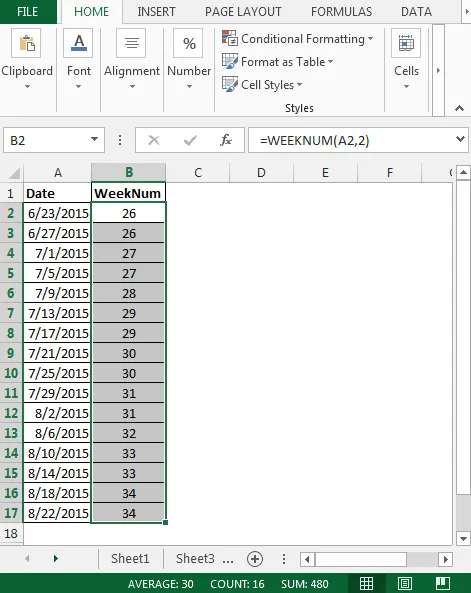
- WEEKNUM () viene utilizzato per ottenere il numero particolare della settimana in una determinata data.
- WORKDAY () indica la data del giorno lavorativo in cui è stato specificato il numero di giorni.
- NETWORKDAYS () indica il numero di giorni lavorativi tra due date fornite escludendo i fine settimana e i giorni festivi.
- YEARFRAC () consente a un utente di scoprire la frazione dell'anno in cui vengono fornite due date.
- EDATE () indica la data specifica quando viene indicato il numero di giorni successivi a una data specifica.
25. Funzioni matematiche
Esistono una serie di comandi per varie applicazioni matematiche per calcolare i valori in diversi segmenti della matematica. Trovare aggregato, differenza, totale, quoziente, LCM, GCD, ecc. È un gioco da ragazzi con Excel.
Conclusione
L'intero design di Excel è quello di fornire il miglior aiuto possibile per facilitare un determinato lavoro, che si tratti di istruzione o di affari. Soprattutto negli affari, la finanza e la contabilità non possono muovere un solo passo senza il software. La gestione e il marketing del prodotto devono fare affidamento sulla lungimiranza basata sui risultati di tendenza in Excel. Le opportunità sono infinite. In effetti ci sono così tanti usi che non può essere elencato esattamente. Sarà sempre il software versatile più utile per ogni tipo di attività. Come il suo nome, un'azienda utilizza Excel per eccellere nelle sue iniziative.
Articoli consigliati
Ecco alcuni articoli che ti aiuteranno a ottenere maggiori dettagli sulle formule e le funzioni avanzate di Excel, quindi passa attraverso il link.
- Migliori scorciatoie di Excel: selezione, dati e formula
- Esempi di utilizzo della funzione IF in MS Excel
- Come utilizzare la funzione SUMIF in MS Excel
- 9 Incredibili passaggi su come utilizzare le competenze di Microsoft Excel
- 8 Funzionalità straordinarie e utili della cartella di lavoro Excel 2016
- Primi 10 importanti formule e usi di base di Excel
- ACCA vs CIMA: caratteristiche